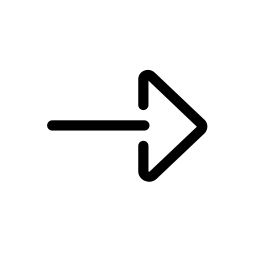Mitsubishi Space Star - Kullanim Kilavuzu 2021 > Bluetooth 2.0 arayüzü ile Bluetooth
cihazı bağlantısı
Mitsubishi Space Star - Kullanim Kilavuzu 2021 > Bluetooth 2.0 arayüzü ile Bluetooth
cihazı bağlantısı
Bluetooth 2.0 arayüzünü kullanarak ellerserbest arama yapmanız/almanız veya müzik dinleyebilmeniz için öncelikle Bluetooth aygıtı ile Bluetooth 2.0 arayüzünü eşleştirmeniz gerekir.
NOT
Eşleştirme sadece aygıt ilk defa kullanıldığında gerekir. Cihaz Bluetooth 2.0 arayüzü ile bir kez eşleştirildiğinde, sonrasında tüm ihtiyacınız olan aracın içerisine cihazı getirmektir; cihaz Bluetooth 2.0 arayüzüne otomatik olarak bağlanacaktır (cihaz tarafından destekleniyorsa). Bağlantı için aygıtın Bluetooth işlevi devrede olmalıdır.
7'ye kadar Bluetooth cihazı Bluetooth 2.0 arayüzüne bağlanabilir.
Araçtaki eşleştirilmiş Bluetooth cihazı sayısı birden fazla ise, en son bağlanan cep telefonu veya müzik çalar otomatik olarak Bluetooth 2.0 arayüzüne bağlanır.
Bağlanılacak Bluetooth aygıtını değiştirmeniz de mümkündür.
Eşleştirmek için
Bir Bluetooth cihazı ile Bluetooth 2.0 arayüzünü eşleştirmek için aşağıdaki 2 yöntemden birini kullanın (Tip 1 veya Tip 2).
Eşleştirme işlemi - Tip 1*
- Aracınızı güvenli bir yerde durdurun, vites kolunu "N" (Boş Vites) konumuna (M/T) veya otomatik vites kolunu "P" (PARK) konumuna (CVT) alın ve el frenini uygulayın.
NOT
Herhangi bir Bluetooth cihazını Bluetooth 2.0 arayüzü ile araç park edilmedikçe eşleştiremezsiniz. Bluetooth cihazı ile Bluetooth 2.0 arayüzünü eşleştirmeden önce aracı uygun bir yere park edin.
- SPEECH düğmesine basın.
- "Setup" (Ayarlar) komutunu verin.
- "Pairing options" (Eşleştirme seçenekleri) komutunu verin.
- Sesli rehber "Select one of the following: pair, edit, delete, or list" (Şunlardan birini seçin: eşleştir, düzenle, sil veya listele) der. "Pair" (Eşleştir) diyin.
NOT
Daha önce toplam 7 aygıt eşleştirilmişse, sesli rehber "Maximum devices paired" (Maksimum sayıda aygıt eşleştirildi) der ve sistem eşleştirme işlemini sonlandırır. Yeni bir cihaz kaydetmek için, cihazlardan birini silin ve eşleştirme işlemini tekrarlayın.
- Sesli rehber "Please say a 4-digit pairing
code" (Lütfen 4 haneli bir eşleştirme
kodu söyleyin) diyecektir. 4 haneli bir
sayı söyleyin.
Doğrulama işlevi devredeyken, sistem söylenilen sayının kabul edilebilir olduğunu doğrular. "Yes" (Evet) diyin.
Eşleştirme kodu seçimine dönmek için "No" (Hayır) deyin.
NOT
Bazı Bluetooth cihazları özel bir eşleştirme kodu gerektirir. Eşleştirme kodu gereklilikleri için lütfen cihazın kullanım kılavuzuna bakın.
NOT
Burada girilen eşleştirme kodu sadece Bluetooth bağlantısının onayı için kullanılır.
Kullanıcı tarafından belirlenebilen 4 haneli bir sayıdır.
Eşleştirme işlemi sırasında eşleştirme kodunun Bluetooth aygıtına girilmesi gerekeceğinden, bu kodu kesinlikle unutmayın.
Bluetooth cihazının bağlantı ayarlarına bağlı olarak, Bluetooth cihazını Bluetooth 2.0 arayüzüne her bağlamak istediğinizde bu kodu girmeniz gerekebilir. Varsayılan bağlantı ayarları için cihazın kullanım talimatlarına bakın.
- Sesli rehber "Start pairing procedure on the
device" diyecektir. See the device manual
for instructions" (Cihaz üzerinde eşleştirme
işlemini başlatın. Talimatlar için cihazın
kullanım kılavuzuna bakın) diyecektir.
Bluetooth aygıtına 6. adımda kaydetmiş olduğunuz 4 haneli sayıyı girin.
NOT
- Bluetooth arayüzüne bağlanan aygıta bağlı olarak, Bluetooth aygıtını Bluetooth 2.0 arayüzü ile eşleştirmek birkaç dakika sürebilir.
- Bluetooth 2.0 arayüzü Bluetooth cihazını
tanımazsa, sesli rehber "Pairing has timed
out" (Eşleştirme işlemi zaman aşımına
uğradı) der ve eşleştirme işlemi iptal edilir.
Eşleştirmekte olduğunuz cihazın Bluetooth fonksiyonunu desteklediğinden emin olun ve yeniden eşleştirmeyi deneyin.
- Yanlış sayı girerseniz sesli rehber "Pairing
failed" (Eşleştirme başarısız) diyecek ve
eşleştirme işlemi iptal edilecektir.
Sayının doğruluğunu kontrol edin ve eşleştirmeyi tekrar deneyin.
- Sesli rehber "Please say the name of the
device after the beep" (Lütfen bip sesinden
sonra cihazın adını söyleyin) diyecektir.
Bluetooth cihazı için istediğiniz adı atayabilirsiniz ve bir cihaz kimliği olarak kullanabilirsiniz. Bip sesinden sonra kaydetmek istediğiniz adı söyleyin.
NOT
Doğrulama işlevi devredeyken, söylemiş olduğunuz aygıt adını tekrarladıktan sonra sesli rehber "Is this correct?" (Bu doğru mu?) diye sorar. "Yes" (Evet) diyin.
Cihaz adını değiştirmek için "No" (Hayır) deyin ve cihaz adını yeniden söyleyin.
- Sesli rehber "Pairing complete" (Eşleştirme tamamlandı) der ve eşleştirme işlemi sonlanır.
Eşleştirme işlemi - Tip 2*
- Aracınızı güvenli bir yerde durdurun, vites kolunu "N" (Boş Vites) konumuna (M/T) veya otomatik vites kolunu "P" (PARK) konumuna (CVT) alın ve el frenini uygulayın.
NOT
Herhangi bir Bluetooth cihazını Bluetooth 2.0 arayüzü ile araç park edilmedikçe eşleştiremezsiniz. Bluetooth cihazı ile Bluetooth 2.0 arayüzünü eşleştirmeden önce aracı uygun bir yere park edin.
- SPEECH düğmesine basın.
- "Pair Device" (Cihazı Eşleştir) komutunu verin.
NOT
- Aşağıdaki işlem ( 1- 3>) "Pair Device" (Aygtı
Eşleştir) yerine de kullanılabilir. Dilerseniz bu 3.
adımı, aşağıdaki işlemle değiştirebilirsiniz.
1"Setup" (Ayarlar) sesli komutunu verin.
2"Pairing options" (Eşleştirme seçenekleri) komutunu verin.
Sesli rehber "Select one of the following: pair, edit, delete, list or set code." (Şunlardan birini seçin: eşleştir, düzenle, sil, listele veya kod gir) diyecektir 3.
"Pair" (Eşleştir) diyin.
- Daha önce toplam 7 aygıt eşleştirilmişse, sesli rehber "Maximum devices paired" (Maksimum sayıda aygıt eşleştirildi) der ve sistem eşleştirme işlemini sonlandırır. Yeni bir cihaz kaydetmek için, cihazlardan birini silin ve eşleştirme işlemini tekrarlayın.
- Sesli rehber "Start pairing procedure on the device" diyecektir. See the device
See the device manual for instructions" (Talimatlar için cihazın kullanım kılavuzuna bakın) ve daha sonra "The pairing code is pairing code." (Burada girilen eşleştirme kodu eşleştirme kodudur) diyecektir.
NOT
- Bazı Bluetooth cihazları özel bir eşleştirme kodu gerektirir. Eşleştirme kodu gereklilikleri için lütfen cihazın kullanım kılavuzuna bakın ve eşleştirme kodunu ayarlamak için 7-52. sayfada yer alan "Cihazınız özel bir eşleştirme kodu gerektiriyorsa" başlıklı bir sonraki bölümü okuyun.
- Burada girilen eşleştirme kodu sadece
Bluetooth bağlantısının onayı için kullanılır.
Bluetooth cihazının bağlantı ayarlarına bağlı olarak, Bluetooth cihazını Bluetooth 2.0 arayüzüne her bağlamak istediğinizde bu kodu girmeniz gerekebilir. Varsayılan bağlantı ayarları için cihazın kullanım talimatlarına bakın.
- Bluetooth cihazına 4. adımda okunan 4 haneli sayıyı girin.
NOT
Bluetooth arayüzüne bağlanan aygıta bağlı olarak, Bluetooth aygıtını Bluetooth 2.0 arayüzü ile eşleştirmek birkaç dakika sürebilir.
NOT
- Bluetooth 2.0 arayüzü Bluetooth cihazını tanımazsa, sesli rehber "Pairing has timed out" (Eşleştirme işlemi zaman aşımına uğradı) der ve eşleştirme işlemi iptal edilir.
- Eşleştirmekte olduğunuz cihazın Bluetooth
fonksiyonunu desteklediğinden emin olun ve
yeniden eşleştirmeyi deneyin. Yanlış sayı
girerseniz sesli rehber "Pairing failed"
(Eşleştirme başarısız) diyecek ve eşleştirme
işlemi iptal edilecektir.
Sayının doğruluğunu kontrol edin ve eşleştirmeyi tekrar deneyin.
Cihazınız özel bir eşleştirme kodu gerektiriyorsa, eşleştirme kodunu ayarlamanız gerekir. Eşleştirme kodu gereklilikleri için aygıtın kullanım kılavuzuna bakın de yer alan "Aygıtınız özel bir eşleştirme kodu gerektiriyorsa" başlıklı bir sonraki bölüme bakın.
- Sesli rehber "Please say the name of the
device after the beep" (Lütfen bip sesinden
sonra cihazın adını söyleyin) diyecektir.
Bluetooth cihazı için istediğiniz adı atayabilirsiniz ve bir cihaz kimliği olarak kullanabilirsiniz. Bip sesinden sonra kaydetmek istediğiniz adı söyleyin.
NOT
Doğrulama işlevi devredeyken, söylemiş olduğunuz aygıt adını tekrarladıktan sonra sesli rehber "Is this correct?" (Bu doğru mu?) diye sorar. "Yes" (Evet) diyin.
Cihaz adını değiştirmek için "No" (Hayır) deyin ve cihaz adını yeniden söyleyin.
- Sesli rehber "Pairing Complete" (Eşleşme
Tamamlandı) diyecektir. "Would you like to import
the contacts from your mobile device now?" (Cep
telefonunuzdaki kişileri şimdi içeri aktarmak istiyor
musunuz?) diyecektir. Yanıtınız "Evet" olursa, sesli
rehber "Please wait while the contacts are imported.
(Kişiler içeri aktarılırken lütfen bekleyin) This may take several minutes." (Bu işlem birkaç dakika sürebilir) diyecektir. Eşleştirme işlemini iptal etmek için "Hayır" deyiniz.